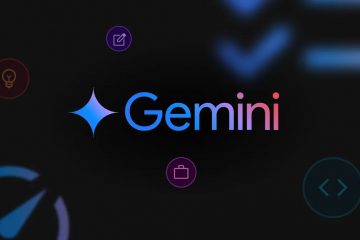Nëse po përballeni me gabimin Pajisja e bashkangjitur në sistem nuk funksionon, atëherë po pyesni se çfarë të bëni më pas. Ju duhet ta keni parë këtë mesazh gabimi që shfaqet në kompjuterin tuaj Windows kur përpiqeni të lidhni një pajisje iOS me kompjuterin tuaj.
-s-
Dihet se ky mesazh gabimi është i njohur. shfaqet kur pajisja iOS që po përpiqeni të lidhni me kompjuterin tuaj nuk është në gjendje të krijojë lidhjen e kërkuar. Megjithatë, më poshtë do t’ju tregojmë gjithashtu për shkaqet e gabimit të mosfunksionimit të një pajisjeje të lidhur me sistemin.
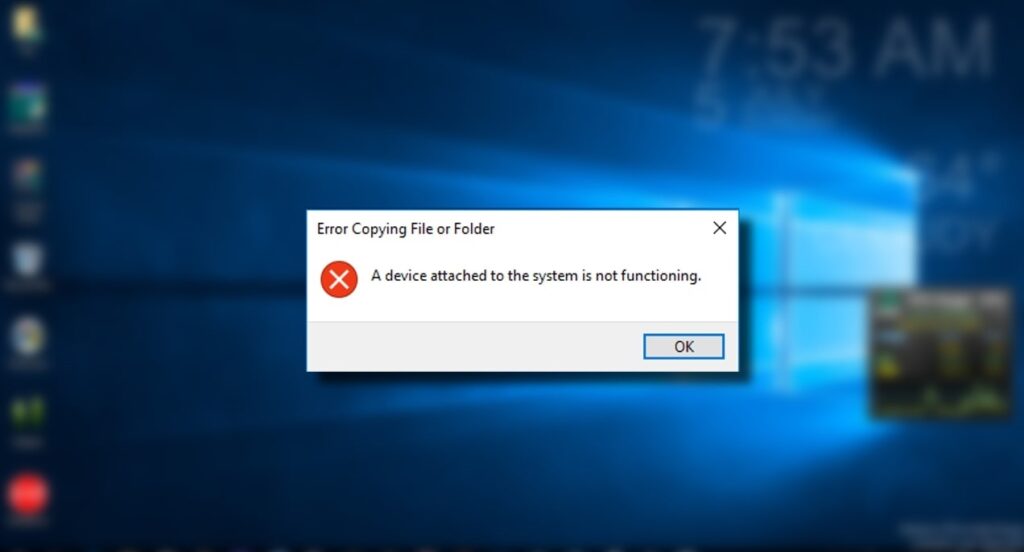
Lexo gjithashtu:
Çfarë e shkakton gabimin e”Pajisja e bashkangjitur në sistem nuk funksionon”?
-s-
Siç e përmendëm më herët, një pajisje e bashkangjitur në sistem nuk është gabim funksionimi në Win Dows zakonisht ndodh kur po përpiqeni të lidhni një pajisje iOS me kompjuterin tuaj dhe ajo nuk arrin të krijojë një lidhje të duhur.
Ndërsa Windows dhe iOS janë të dyja jashtëzakonisht të njohura, mund të themi se Windows dhe Android janë më të pajtueshëm se Windows iOS. Gjithashtu, për shkak se Apple zhvillon iOS dhe macOS, të dyja janë jashtëzakonisht të pajtueshme dhe pothuajse funksionojnë pa të meta.
Duke folur për Windows dhe iOS, ndryshimi i vërtetë është se Windows përdor formatin JPG për media, ndërsa iOS preferon HEVC-në. ose formati i skedarit HEIF. Këtu ka një ndryshim midis dy sistemeve operative dhe nuk arrin të krijojë një lidhje të duhur me njëri-tjetrin.
Sa herë që lidhni kompjuterin tuaj Windows me ndonjë pajisje iOS dhe transferoni media, ai konverton median. skedarë nga formati HEIF ose HEVC në JPG ose ndonjë format tjetër i lexueshëm nga makina.
Tani, gjatë këtij procesi, nëse ka ndonjë gabim, atëherë mund të merrni Një pajisje e bashkangjitur në sistem është gabimi nuk funksionon.
Si të rregulloni gabimin”Një pajisje e bashkangjitur në sistem nuk funksionon”?
1. Lironi hapësirën ruajtëse në pajisjen tuaj
Meqenëse përmendëm se konvertimi në kohë reale bëhet në pajisjen tuaj ndërsa transferoni skedarët e mediave nga pajisja juaj iOS në PC, ajo ka nevojë për hapësirë ruajtëse për të njëjtën gjë.
-s-
Nëse nuk ka hapësirë ruajtëse në pajisjen tuaj, atëherë mund të merrni këtë mesazh gabimi dhe në këtë rast duhet të lironi hapësirën ruajtëse në pajisjen tuaj.
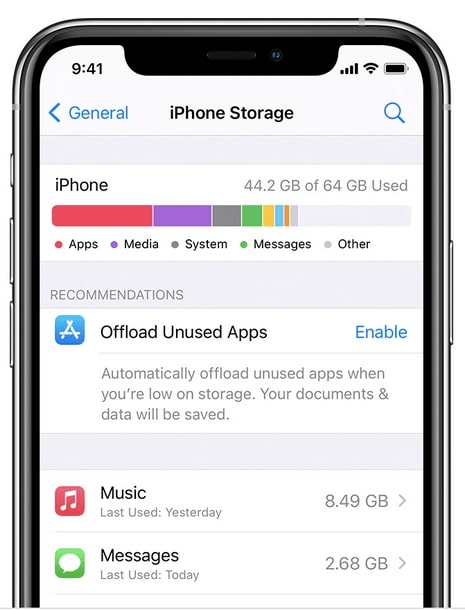
Për të liruar hapësirën ruajtëse nga iPhone ose iPad yt, shko te Cilësimet > Të përgjithshme > Hapësira ruajtëse dhe më pas liro hapësirën ruajtëse duke hequr aplikacionet ose skedarët e medias. Rilidheni pajisjen tuaj me kompjuterin pasi të keni liruar hapësirën ruajtëse dhe më pas shikoni nëse problemi është zhdukur apo jo.
2. Transferoni imazhet në formatin origjinal
Nëse hapësira e ruajtjes në pajisjen tuaj është tashmë e lirë dhe ju ende po e merrni këtë gabim, atëherë ka një mënyrë tjetër për ta zgjidhur këtë problem. Në thelb mund ta zhdukni këtë problem të konvertimit të imazheve tuaja nga një format në tjetrin duke i transferuar ato në vetë formatin origjinal.
Në iOS, ju keni mundësinë të zgjidhni nëse dëshironi të transferoni imazhet në formatin e tyre origjinal. , dhe ju duhet të zgjidhni atë opsion.
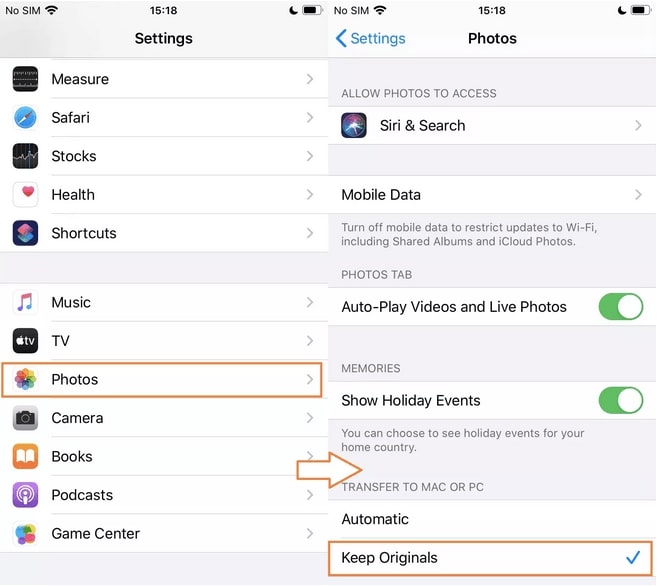
Për ta bërë këtë, duhet të ndiqni këto hapa:
Shko te Cilësimet > Fotografitë në pajisjen tuaj dhe klikoni në Mbaj origjinalet nën seksionin Transferimi në Mac ose PC. Pasi të keni aplikuar këto cilësime, lidheni me një PC ose Mac dhe nuk duhet ta merrni më këtë mesazh gabimi.
3. Përdorni një kabllo të ndryshme
Kjo është një nga zgjidhjet që duhet të provoni në çdo pajisje iOS kur e lidhni me një PC ose Mac, sepse e dimë që është një problem i zakonshëm me kabllot USB të Apple. Ndërsa Apple është një nga kompanitë më të mira të teknologjisë atje, dihet se cilësia e kabllove USB të furnizuar nuk është e mirë.
Shihet se këto kabllo USB shpesh mund të prishen nga konsumimi dhe prishja, dhe nëse çdo gjë është në rregull nga jashtë, mund të ketë një problem nga brenda pasi ato nuk punojnë.
Pra, nëse doni të siguroheni që ky nuk është një problem me kabllon tuaj, atëherë ndërroni USB-në tuaj. kabllon dhe provoni të transferoni skedarët e medias nëpërmjet kabllit të ri. Nëse merrni të njëjtin gabim, kabllot USB janë në rregull, por nëse gabimi është zhdukur, duhet të zëvendësoni kabllon tuaj USB.
4. Rivendosni cilësimet e vendndodhjes dhe të privatësisë në iPhone tuaj
Duhet të jeni të vetëdijshëm se sa herë që lidhni iPhone ose iPad me një kompjuter për herë të parë, ai ju pyet nëse pajisja që po lidhni është e besueshme.
>
Pajisja do të lidhet me kompjuterin tuaj vetëm pasi të klikoni “Po,” por nëse klikoni aksidentalisht “Jo,”do të keni probleme me lidhjen me të PC përsëri. Nëse keni ngatërruar gjatë asaj kohe dhe keni zgjedhur”Jo“, duhet të rivendosni Cilësimet e vendndodhjes dhe të privatësisë në iPhone.
Për ta bërë këtë, shkoni te Cilësimet > Të përgjithshme > Rivendosja > Rivendos vendndodhjen dhe privatësinë.
Pasi të jenë rivendosur cilësimet e vendndodhjes dhe të privatësisë, lidhni pajisjen tuaj me kompjuterin edhe një herë dhe kontrolloni nëse problemi vazhdon apo jo.
Përfundim
Siç e kemi përmendur tashmë në këtë artikull, problemi me një pajisje të bashkangjitur në sistem nuk po funksionon për shkak të konvertimit midis Windows dhe iOS.
Megjithatë, ne ne. keni përmendur se si mund t’i transferoni drejtpërdrejt imazhet pa i konvertuar ato në mënyrë që mesazhi juaj i gabimit të mund të rregullohet. Gjithashtu, ka metoda të tjera në këtë artikull që duhet t’ju ndihmojnë gjithashtu për të rregulluar këtë problem.
Na tregoni në seksioni i komenteve se cilat zgjidhje funksionuan për ju për të rregulluar t gabimin e tij, në mënyrë që të mund të marrim komente edhe nga përdoruesit që ishin në gjendje të zgjidhnin problemet e tyre.
Ndajeni këtë artikull me miqtë dhe familjen tuaj duke përdorur kombinimin e Windows dhe iOS pasi ata mund të jenë përballur me këtë problem për të. ndihmojini ata të dinë se si ta rregullojnë atë për pajisjen e tyre.
—